Galaxy S9でインターネットを使わずにオフラインで映画を見る方法 - 簡単なステップ
ギャラクシーS9でインターネットなしでオフラインで映画を見る方法 あなたのギャラクシーS9でお気に入りの映画やテレビ番組を見るために、常に安定したインターネット接続に頼ることに疲れていますか? もう心配ありません! いくつかの簡単なステップで、インターネット接続を必要とせずに、お気に入りの映画をオフ …
記事を読む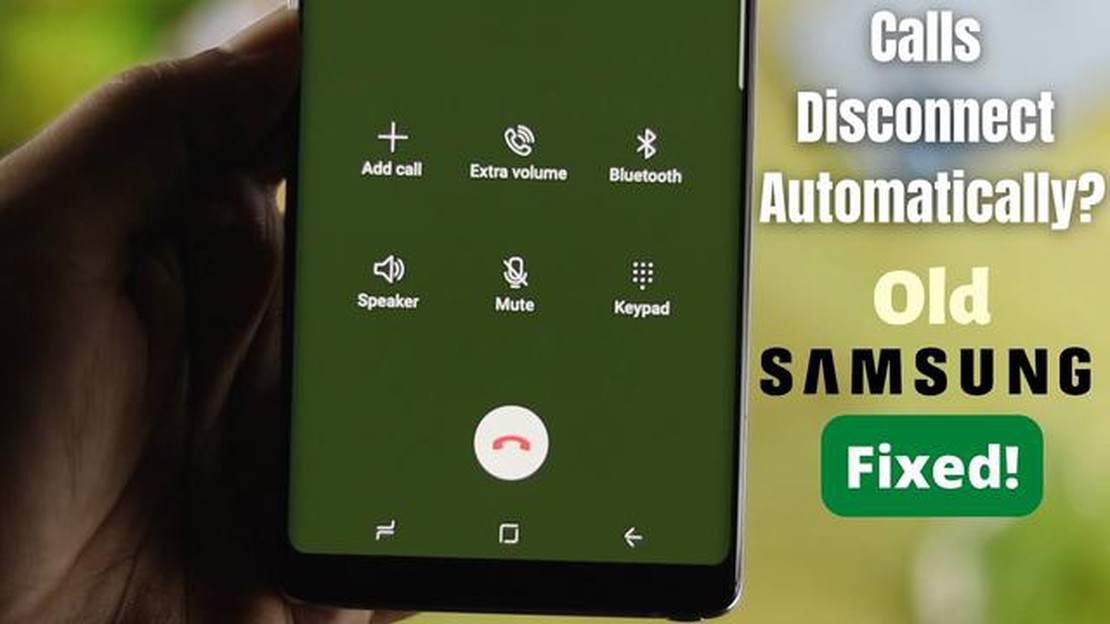
電話が切れると、特に重要な会話の最中にイライラすることがあります。 Galaxy S10 Plusで通話が切断された場合、通話品質を改善し、通話切断を防ぐために試せるヒントがいくつかあります。
1. 信号強度を確認する: 信号強度が低いと、通話が切断されることがあります。 ネットワークの電波が強いエリアにいることを確認してください。 電波の弱い場所にいる場合は、別の場所に移動するか、外に出て電波を改善することを検討してください。
2. 携帯電話を再起動する: 通話が切断される原因となっている一時的なソフトウェアの不具合は、単純な再起動で解決できる場合があります。 電源ボタンを長押しし、「再起動」をタップしてGalaxy S10 Plusを再起動します。
3. ソフトウェアをアップデートする: 古いソフトウェアは、通話切断を含むパフォーマンスの問題を引き起こす可能性があります。 お使いの携帯電話に最新のアップデートがインストールされていることを確認してください。 設定」>「ソフトウェア・アップデート」>「ダウンロードとインストール」で、利用可能なアップデートがないか確認してください。
4. Wi-Fi通話を無効にする: Wi-Fi通話を使用している場合は、通話品質が向上するかどうかを確認するために無効にしてみてください。 設定」>「接続」>「Wi-Fi通話」と進み、オフに切り替えます。
5. 携帯電話を工場出荷時の状態にリセットする: 他のすべてが失敗した場合は、Galaxy S10 Plusで工場出荷時の状態にリセットを実行してみることができます。 これにより、携帯電話のすべてのデータが消去されますので、最初に重要なファイルをバックアップしておいてください。 設定」>「一般管理」>「リセット」>「工場出荷時データリセット」と進み、プロンプトに従ってください。
これらのヒントに従うことで、通話品質が改善され、Galaxy S10 Plusの通話が切断される回数が減ることを期待できます。 それでも問題が解決しない場合は、ハードウェアの問題である可能性があるため、サムスンまたはサービスプロバイダに問い合わせることを検討してください。
重要な通信をGalaxy S10 Plusに依存している場合は特に、通話が途切れた経験はイライラすることがあります。 ここでは、お使いのデバイスで通話が切断された場合の解決に役立つ 5 つのヒントを紹介します:
これらのトラブルシューティングのヒントに従うことで、Galaxy S10 Plusで通話が切断される問題を解決し、中断のない通信を楽しむことができるはずです。
こちらもお読みください: 無料の小切手作成アプリ12選(Android iOS):最高の無料ソフトウェア・オプション
Galaxy S10 Plusで通話が切断された場合、最初に確認すべきことの1つはネットワーク接続です。 ネットワーク接続が弱い、または不安定な場合、通話が途切れたり、通話品質が低下したりすることがあります。 以下は、ネットワーク接続を確認するのに役立ついくつかの手順です:
以下の手順に従ってネットワーク接続を確認することで、Galaxy S10 Plusで通話が切断される問題を解決できます。
Galaxy S10 Plusで通話が切断される場合、解決策の1つとしてネットワーク設定をリセットすることが考えられます。 これにより、ネットワーク接続の問題を解決し、デバイスの全体的な通話体験を向上させることができます。
Galaxy S10 Plusのネットワーク設定をリセットするには、以下の手順に従います:
ネットワーク設定がリセットされると、デバイスが自動的に再起動します。 再起動後、Wi-Fiネットワークに再接続し、以前にペアリングしたBluetoothデバイスを再設定する必要がある場合があります。
ネットワーク設定をリセットすると、Galaxy S10 Plusで通話が切断される原因となっているネットワーク関連の問題を解消できます。 これは比較的簡単なトラブルシューティングステップであり、さらなるサポートを求める前に試してみる価値があります。
こちらもお読みください: Windows、Mac、iOSとAndroid用の15のベストな無料mkvプレーヤー
Galaxy S10 Plusで通話が途切れるのを解決する最も簡単で効果的な方法の1つは、ソフトウェアをアップデートしておくことです。 サムスンからの定期的なソフトウェアアップデートには、通話が途切れる問題に対処するのに役立つバグ修正や改善が含まれていることがよくあります。
ソフトウェアをアップデートするには、以下の手順に従ってください:
アップデートプロセスを開始する前に、安定したインターネット接続と少なくとも50%のバッテリー充電があることをお勧めします。 また、モバイルデータの使用を避けるため、Wi-Fiネットワークに接続していることを確認してください。
アップデートが完了したら、通話が切断される問題が解決したかどうかを確認してください。 解決しない場合は、他のトラブルシューティング方法を試すか、サムスンのサポートにお問い合わせください。
Galaxy S10 Plusで通話が切断される原因はいくつか考えられます。 ネットワーク信号の弱さ、ネットワークの混雑、ソフトウェアの不具合、あるいはハードウェアの問題が原因である可能性もあります。 問題をトラブルシューティングして正確な原因を特定することが重要です。
はい、Galaxy S10 Plusのソフトウェア不具合による通話切断を修正するには、いくつかの手順があります。 キャッシュパーティションのクリア、デバイスソフトウェアのアップデート、または最後の手段として工場出荷時のリセットを試すことができます。 工場出荷時リセットを実行する前に、データをバックアップすることを忘れないでください。
Galaxy S10 Plusにハードウェアの問題があり、通話が切断される場合は、サムスンに連絡するか、認定サービスセンターでサポートを受けるのが最善です。 問題を診断し、不具合のあるハードウェアコンポーネントの修理または交換を含む解決策を提供することができます。
ギャラクシーS9でインターネットなしでオフラインで映画を見る方法 あなたのギャラクシーS9でお気に入りの映画やテレビ番組を見るために、常に安定したインターネット接続に頼ることに疲れていますか? もう心配ありません! いくつかの簡単なステップで、インターネット接続を必要とせずに、お気に入りの映画をオフ …
記事を読むネットギアOrbi対Eero 2023年に最高のホームWiFiシステム 信頼性が高く、高性能なホームWiFiシステムのセットアップとなると、よく出てくるのがNetgear OrbiとEeroの2つの人気オプションです。 この2つのシステムは、自宅全体をシームレスにカバーしますが、あなたの経験に大きな …
記事を読むNintendo switch proはxbox xシリーズやps5には追いつけない。 Nintendo Switch Proのニュースは、任天堂のゲーム機の強力なアップグレードを期待していたファンの期待を大きく裏切った。 Xbox Series XとPlayStation 5がその一流の性能とグラ …
記事を読むWWE 2K23 サーバーと通信できない場合の対処法 WWE 2K23をプレイしようとしているときに「サーバーと通信できません」という問題が発生していませんか? この問題にはイライラさせられるかもしれませんが、解決するために試せる解決策がいくつかありますのでご安心ください。 まず、インターネット接続 …
記事を読むバックアップ冷却に優れたダブルドア冷蔵庫ベスト5。 冷蔵庫はキッチンで最も重要な家電製品の一つです。 彼らは食品の鮮度と品質を維持するのに役立ち、また調理に不可欠なアシスタントの役割を果たしています。 冷蔵庫を選ぶ際の重要なポイントのひとつは、停電時でも庫内の温度を低く保つことができるバックアップ冷 …
記事を読むPS5コントローラの使い方 PS5 コントローラーを PlayStation 5 以外のデバイスで使用したいですか? それならラッキーです! PS5コントローラーは、パソコンやスマートフォン、ゲーム機など、さまざまなデバイスに簡単に接続して使用することができます。 …
記事を読む